Excel数据有效性数据验证应用详解
Excel数据验证技巧确保数据准确性

Excel数据验证技巧确保数据准确性Excel是一款功能强大的电子表格软件,常用于数据处理和分析。
然而,由于数据的输入和修改容易出错,导致了不少数据错漏,从而影响了分析结果的准确性。
为了确保数据的准确性,我们可以使用Excel的数据验证功能。
本文将介绍几种常用的Excel数据验证技巧,帮助您提高数据的准确性。
一、数据有效性验证通过数据有效性验证,可以限制单元格的输入范围,从而避免了无效数据的输入。
下面是一些常用的数据有效性验证技巧:1.1. 数字验证若要限制特定单元格只能输入数字,可以使用“数据”选项卡中的“数据工具”下的“数据有效性”菜单。
在“设置”选项卡中选择“整数”或“小数”,可以设置具体的数字范围和显示提示信息。
1.2. 文本长度验证当需要确保输入的文本长度不超过限定的范围时,可以使用“数据有效性”菜单中的“设置”选项卡下的“长度”选项。
通过设置允许的最小长度和最大长度,可以限制文本的长度范围。
1.3. 列表验证如果希望输入特定的列表值而不是自由文本,可以使用“数据有效性”菜单中的“设置”选项卡下的“列表”选项。
在“来源”中输入要限制的列表值,以逗号分隔,然后在输入时只能从列表中选择。
二、错误提示信息当用户输入了无效的数据时,Excel提供了多种错误提示信息的显示方式,以帮助用户发现和纠正错误。
以下是几种常用的错误提示设置:2.1. 输入消息通过设置输入消息,可以为用户提供输入时的提示信息。
在“数据有效性”菜单的“输入消息”选项卡中,可以输入提示信息,当用户选择该单元格时,将弹出提示信息。
2.2. 错误警告当用户输入了无效数据时,可以通过设置错误警告来提醒用户。
在“数据有效性”菜单的“错误警告”选项卡中,可以选择错误警告的显示风格和错误提示信息。
三、条件格式化使用条件格式化功能,可以根据特定的条件对单元格进行样式的自动设置,从而提醒用户输入合适的数据。
下面是一些条件格式化的技巧:3.1. 数据列标记通过设置条件格式,对输入的数据进行列标记,以表示其属性或特点。
Excel数据有效性验证技巧如何限制数据输入范围
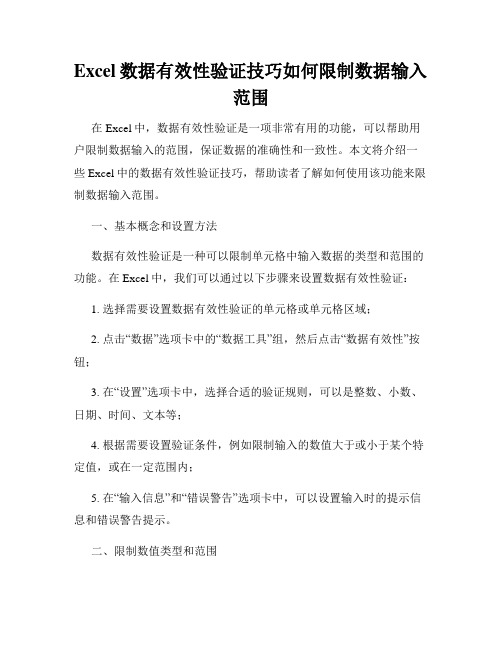
Excel数据有效性验证技巧如何限制数据输入范围在Excel中,数据有效性验证是一项非常有用的功能,可以帮助用户限制数据输入的范围,保证数据的准确性和一致性。
本文将介绍一些Excel中的数据有效性验证技巧,帮助读者了解如何使用该功能来限制数据输入范围。
一、基本概念和设置方法数据有效性验证是一种可以限制单元格中输入数据的类型和范围的功能。
在Excel中,我们可以通过以下步骤来设置数据有效性验证:1. 选择需要设置数据有效性验证的单元格或单元格区域;2. 点击“数据”选项卡中的“数据工具”组,然后点击“数据有效性”按钮;3. 在“设置”选项卡中,选择合适的验证规则,可以是整数、小数、日期、时间、文本等;4. 根据需要设置验证条件,例如限制输入的数值大于或小于某个特定值,或在一定范围内;5. 在“输入信息”和“错误警告”选项卡中,可以设置输入时的提示信息和错误警告提示。
二、限制数值类型和范围对于数值类型的数据,我们可以使用数据有效性验证来限制其输入范围。
例如,我们可以设置某个单元格只能输入整数、小数或特定范围的数值。
具体操作如下:1. 选择需要设置数据有效性验证的单元格;2. 点击“数据”选项卡中的“数据工具”组,然后点击“数据有效性”按钮;3. 在“设置”选项卡中,选择“整数”或“小数”验证规则;4. 在“数据”选项卡中,根据需要设置允许的数值范围,如最小值、最大值、步长等;5. 在“输入信息”和“错误警告”选项卡中,可以设置输入时的提示信息和错误警告提示。
三、限制日期和时间格式对于日期和时间类型的数据,我们也可以使用数据有效性验证来限制其输入格式和范围。
例如,我们可以设置某个单元格只能输入日期或时间,并且限制其输入范围。
具体操作如下:1. 选择需要设置数据有效性验证的单元格;2. 点击“数据”选项卡中的“数据工具”组,然后点击“数据有效性”按钮;3. 在“设置”选项卡中,选择“日期”或“时间”验证规则;4. 在“数据”选项卡中,根据需要设置允许的日期或时间范围,如最早日期、最晚日期等;5. 在“输入信息”和“错误警告”选项卡中,可以设置输入时的提示信息和错误警告提示。
数据验证Excel的数据有效性设置技巧

数据验证Excel的数据有效性设置技巧在Excel 中进行数据验证是非常重要的,因为它可以确保你的数据是准确无误的。
Excel提供了各种不同的验证选项,可以帮助你对数据进行验证和限制。
在本文中,我将告诉你如何使用数据验证来设置Excel数据的有效性。
1.Dropdown数据验证Dropdown数据验证可以帮助你创建数据清单中的下拉列表。
这样可以使数据的输入更准确和方便,也有助于减少数据输入中的错误。
具体操作如下:首先,你需要打开Excel表格,然后选择单元格,然后点击数据工具菜单中的数据验证选项。
在弹出的窗口中,选择“列表”选项,然后在“源”框中输入你需要添加的选项。
最后点击“确定”按钮完成设置。
2.日期数据验证日期数据验证可以帮助你确保输入的日期格式是正确的。
具体操作如下:首先,你需要打开Excel表格,然后选择需要添加日期数据验证的单元格,然后点击数据验证选项卡,在下拉菜单中选择“日期”选项。
在“设置”框中,选择你需要使用的日期格式,然后点击“确定”按钮即可完成设置。
3.数字数据验证数字数据验证可以帮助你确保输入的数字类型是正确的。
具体操作如下:首先,你需要打开Excel表格,然后选择需要添加数字数据验证的单元格,然后点击数据验证选项卡,在下拉菜单中选择“整数”或“小数”选项。
在“设置”框中,输入你需要使用的数字范围,然后点击“确定”按钮即可完成设置。
4.文本数据验证文本数据验证可以帮助你确保输入的文本类型是正确的。
具体操作如下:首先,你需要打开Excel表格,然后选择需要添加文本数据验证的单元格,然后点击数据验证选项卡,在下拉菜单中选择“文本长度”或“自定义”选项。
在“设置”框中,输入你需要使用的文本内容,然后点击“确定”按钮即可完成设置。
数据验证是一个非常重要的Excel功能,可以方便快捷地验证和限制输入数据的类型和格式。
在你使用Excel时,务必学习和掌握数据验证的技巧,以提高你的数据准确性和效率。
Excel高级技巧使用数据验证和条件格式化实现数据有效性验证和标记

Excel高级技巧使用数据验证和条件格式化实现数据有效性验证和标记Microsoft Excel是一款功能强大的电子表格软件,广泛应用于数据处理和分析方面。
在Excel中,数据验证和条件格式化是两种常用的高级技巧,可以帮助我们实现数据的有效性验证和标记。
本文将介绍如何使用这两种技巧来提升Excel的数据处理能力。
一、数据验证数据验证是一种通过设置条件来限制输入数据范围和类型的方法。
通过对单元格应用数据验证,可以确保数据的准确性和完整性。
1. 打开Excel文件,并选择需要应用数据验证的单元格或区域。
2. 在Excel菜单中点击“数据”选项卡,在“数据工具”组中选择“数据验证”。
3. 在数据验证对话框中,选择“设置”选项卡,然后在“允许”下拉菜单中选择适当的验证规则,如“整数”、“小数”、“文本长度”等。
4. 根据所选验证规则的要求,填写相应的数值。
如选择“整数”验证规则,可以设置最小值和最大值。
5. 在“输入信息”选项卡中,填写对输入数据的说明或提示,以便用户正确输入数据。
6. 在“错误警告”选项卡中,可以设置当输入的数据不符合验证规则时的错误提示方式,如显示警告信息或禁止输入。
7. 点击“确定”,完成数据验证的设置。
通过数据验证,我们可以限制输入数据的范围和类型,避免出现不符合要求的数据,提高数据的准确性和一致性。
二、条件格式化条件格式化是一种根据指定的条件对单元格进行格式设置的方法。
通过设置条件格式,可以快速标记和突出显示符合特定条件的数据,方便数据的可视化分析。
1. 选中需要应用条件格式化的单元格或区域。
2. 在Excel菜单中点击“开始”选项卡,在“样式”组中选择“条件格式”。
3. 在条件格式对话框中,根据需要选择不同的条件格式规则,如“格式只有单元格满足以下条件”、“以上平均数”、“公式为真”等。
4. 在条件格式规则对话框中,设置条件和对应的格式。
例如,可以设置当数值大于某个阈值时,将单元格背景颜色设置为红色。
excel软件的数据校验功能有哪些应用场景

excel软件的数据校验功能有哪些应用场景Excel 软件的数据校验功能有哪些应用场景在当今数字化的时代,数据的准确性和完整性对于企业和个人来说至关重要。
Excel 作为一款广泛使用的电子表格软件,提供了强大的数据校验功能,帮助我们确保数据的质量,减少错误和失误。
接下来,让我们一起深入探讨 Excel 软件的数据校验功能在各种场景中的应用。
一、财务数据处理在财务领域,数据的准确性是不容有失的。
Excel 的数据校验功能可以用于检查财务报表中的数据,例如收入、支出、资产负债等。
可以设置数据的取值范围,确保金额不会出现负数或者超出合理的上限。
还可以设置数据的格式,比如货币格式,小数点后的位数等,以保证数据的规范性。
例如,在记录员工报销费用时,可以设置数据校验规则,要求费用金额必须在合理的范围内,并且必须是数字格式。
这样可以避免错误的数据录入,如输入了文本或者超出预算的金额。
二、库存管理对于企业的库存管理,Excel 数据校验功能也能大显身手。
可以设置库存数量的上下限,当库存数量低于下限或者高于上限时,系统会给出提示。
同时,可以对库存物品的编号、名称等进行唯一性校验,避免重复录入相同的库存项目。
假设一家零售商使用 Excel 来管理库存,对于畅销商品,可以设置较低的库存下限预警,以便及时补货;对于滞销商品,可以设置较高的库存上限,避免积压过多库存。
三、客户信息管理在客户关系管理中,Excel 可以用于存储和管理客户的信息。
通过数据校验功能,可以确保客户的电话号码、电子邮件地址等联系方式的格式正确,避免因格式错误导致无法联系到客户。
还可以对客户的分类、地区等信息进行有效性校验,确保数据的一致性和准确性。
比如,设置客户地区只能从给定的几个地区选项中选择,避免随意输入导致数据混乱。
四、项目进度跟踪在项目管理中,Excel 常用于跟踪项目的进度。
可以使用数据校验功能来限制项目阶段的输入选项,确保每个阶段的描述准确无误。
数据验证技巧EXCEL的数据有效性设置
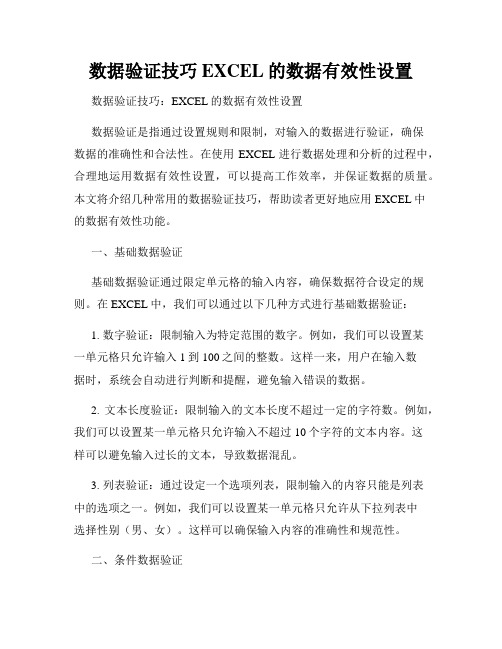
数据验证技巧EXCEL的数据有效性设置数据验证技巧:EXCEL的数据有效性设置数据验证是指通过设置规则和限制,对输入的数据进行验证,确保数据的准确性和合法性。
在使用EXCEL进行数据处理和分析的过程中,合理地运用数据有效性设置,可以提高工作效率,并保证数据的质量。
本文将介绍几种常用的数据验证技巧,帮助读者更好地应用EXCEL中的数据有效性功能。
一、基础数据验证基础数据验证通过限定单元格的输入内容,确保数据符合设定的规则。
在EXCEL中,我们可以通过以下几种方式进行基础数据验证:1. 数字验证:限制输入为特定范围的数字。
例如,我们可以设置某一单元格只允许输入1到100之间的整数。
这样一来,用户在输入数据时,系统会自动进行判断和提醒,避免输入错误的数据。
2. 文本长度验证:限制输入的文本长度不超过一定的字符数。
例如,我们可以设置某一单元格只允许输入不超过10个字符的文本内容。
这样可以避免输入过长的文本,导致数据混乱。
3. 列表验证:通过设定一个选项列表,限制输入的内容只能是列表中的选项之一。
例如,我们可以设置某一单元格只允许从下拉列表中选择性别(男、女)。
这样可以确保输入内容的准确性和规范性。
二、条件数据验证条件数据验证是指根据不同的条件,对输入的数据进行验证和限制。
在EXCEL中,我们可以通过以下几种方式进行条件数据验证:1. 日期验证:限制输入的日期必须符合特定的条件。
例如,我们可以设置某一单元格只允许输入当天之后的日期,或者只允许输入工作日日期。
通过这种方式,可以避免输入非法的日期数据。
2. 公式验证:通过设置特定的公式,对输入的数据进行验证。
例如,我们可以设置某一单元格的输入值必须大于或等于某一单元格的数值,并在输入时进行实时的计算和验证。
这样可以确保输入数据的准确性和逻辑性。
三、自定义数据验证除了以上提到的基础数据验证和条件数据验证,EXCEL还提供了自定义数据验证的功能,允许用户根据具体的需求,自定义验证条件。
Excel中的数据验证和有效性规则技巧

Excel中的数据验证和有效性规则技巧在日常工作和学习中,我们经常需要使用Excel来处理和分析大量的数据。
而Excel中的数据验证和有效性规则功能,可以帮助我们更好地管理和控制数据的输入,提高数据的准确性和可靠性。
本文将介绍一些Excel中的数据验证和有效性规则技巧,帮助读者更好地应用这些功能。
一、数据验证的基本概念和用途数据验证是指通过一定的规则和条件对输入的数据进行检查和限制,确保数据的有效性和合法性。
在Excel中,数据验证功能可以帮助我们设置一些规则,限制用户输入的内容符合我们的要求。
常见的数据验证规则包括:数字范围、日期格式、文本长度、列表选择等等。
数据验证的主要用途有以下几个方面:1. 避免输入错误:通过设置数据验证规则,可以限制用户输入的内容符合我们的要求,避免输入错误和不合法的数据。
2. 加强数据完整性:数据验证可以确保数据的完整性,防止缺失或错误的数据被输入。
3. 提高数据准确性:通过数据验证,可以对输入的数据进行有效性检查,提高数据的准确性和可靠性。
二、常用的数据验证技巧1. 数字范围的设置:在Excel中,我们经常需要对一些数值进行限制,比如成绩在0-100之间。
可以通过数据验证的“数值”选项,设置输入值的最小值和最大值,即可限制输入的数值范围。
2. 日期格式的控制:日期是常见的数据类型之一,我们经常需要对日期进行输入和计算。
通过数据验证的“日期”选项,可以限制输入的日期格式,确保输入的日期符合我们的要求。
3. 文本长度的限制:在Excel中,我们有时需要对文本内容进行长度限制,比如姓名不得超过10个字符。
通过数据验证的“文本长度”选项,可以设置文本的最大长度,限制输入的文本内容不超过指定的字符数。
4. 列表选择的设定:有时,我们希望用户只能从一个固定的列表中选择输入内容,而不允许随意输入。
通过数据验证的“列表”选项,可以设置一个固定的列表,限制用户只能从列表中选择输入。
Excel高级技巧如何利用数据验证功能设置有效性规则防止数据错误输入

Excel高级技巧如何利用数据验证功能设置有效性规则防止数据错误输入在Excel的数据输入过程中,常常会遇到错误值或者不符合规范的数据输入的情况。
为了防止数据错误导致的后续问题,Excel提供了数据验证功能,可以设置有效性规则来限制数据的输入范围和格式。
本文将介绍Excel高级技巧,教你如何利用数据验证功能来设置有效性规则,从而防止数据错误的输入。
一、什么是数据验证功能数据验证是Excel中的一项功能,用于在数据输入时对数据进行规范的限制。
通过设置有效性规则,可以要求用户在输入数据时符合特定的范围和条件。
数据验证功能可以确保输入数据的准确性和一致性。
二、如何打开数据验证功能在Excel中,打开数据验证功能非常简单。
首先选中需要设置验证规则的单元格或者单元格范围,然后点击菜单栏中的“数据”选项,接着点击“数据验证”的图标即可打开数据验证对话框。
三、设置有效性规则在数据验证对话框中,有许多选项可以设置有效性规则。
下面将介绍几种常见的规则设置方法。
1. 设置数值范围如果需要限制输入的数据在某个数值范围内,可以选择在数据验证对话框的“设置”选项卡中选择“整数”或者“小数”,然后在最小值和最大值中输入相应的数值。
2. 设置数据列表有时候,我们希望输入的数据必须是预先设置的某个特定值,而不是任意数据。
这时可以选择在数据验证对话框的“设置”选项卡中选择“列表”,然后在“来源”框中输入数据列表的范围,用逗号隔开。
3. 设置日期限制如果需要限制输入的数据为特定的日期范围,可以选择在数据验证对话框的“设置”选项卡中选择“日期”,然后选择相应的起始日期和结束日期。
4. 其他规则设置除了上述几种常见的规则设置方法外,数据验证功能还支持其他的规则设置,如文本长度、布尔值等。
根据实际需求选择相应的规则即可。
四、设置输入错误时的提示信息在数据验证对话框的“输入消息”选项卡中,可以设置在输入错误时显示的提示信息。
可以自定义提示标题和提示内容,以便用户在输入错误时可以及时得到提示。
- 1、下载文档前请自行甄别文档内容的完整性,平台不提供额外的编辑、内容补充、找答案等附加服务。
- 2、"仅部分预览"的文档,不可在线预览部分如存在完整性等问题,可反馈申请退款(可完整预览的文档不适用该条件!)。
- 3、如文档侵犯您的权益,请联系客服反馈,我们会尽快为您处理(人工客服工作时间:9:00-18:30)。
Excel数据有效性(数据验证)应用详解
我们可以利用数据有效性制作表格模板,强制性要求其他人按规矩填写表格。
看课件:
1、利用数据验证为单元格的数据输入设置条件限制
在表格内输入数据时,我们可以利用数据验证来规范数据的类型,甚至限制输入数值的大小范围。
我们先来利用有效性对基本工资这一列进行设置:规定只能填写整数,并且不低于3500
选中这一列,然后点击数据有效性
在【允许】下拉选项里选中整数(这里还有很多其他的项目,有兴趣的朋友可以抽空自己琢磨琢磨)
选中整数以后,下面会出现【数据】这个下拉选项,如果【允许】选择的是其他项目,下面的选项菜单也会发生相应变化。
最小值我们填入3500,点确定就好了
这时候如果输入的数据不符合我们的规定,就会弹出提示框。
接下来我们对身份证号码这一列进行设置,要求是长度必须等于18位,防止输入错误:
同样的,选择这一列,设置有效性:文本长度等于18.
当输入的号码不是18位的时候,同样会提示错误。
对于日期的输入,是不规范的情况最多的一类数据,我们同样可以使用数据有效性进行限制:只能输入2010年1月1日到2018年1月31日之间的日期,并且只能是标准的日期格式:
如图进行设置。
特别说明一点,如果在开始日期或者结束日期输入格式不对的日期时,是会报错的:
2018.1.31这种是最常见的错误格式。
日期超过范围会提示
日期格式不对也会提示
接下来对性别进行设置,只能输入男或者女:
注意,来源里的项目之间用英文的逗号分隔。
这样设置以后,就可以使用下拉菜单进行填表了。
再来对姓名进行设置,要求是不能出现重名,如果有重名的话,需要加数字进行区分。
使用自定义,然后输入公式=countif($A$2:$A$19,A2)=1,这个公式对于我们来说应该没什么问题的。
因为我们限制不能重复,也就是countif的结果只能为1。
出现重复的时候会提示错误。
现在这个表里只剩个录入时间了,要求是填入录入信息的年月日时分秒,如果靠手工输入会很麻烦,看看怎样通过有效性来快速输入时间。
在表格外边任意的空白单元格里输入公式=now()
选择填表时间这一列,设置有效性,序列,来源的地方点一下h1这个单元格。
然后点确定看看效果
显示格式不对,我们可以进行单元格格式设置,自定义格式:e/m/d h:mm:ss
每次录入一行数据后,直接点下拉菜单就可以完成填表时间的录入了。
通过以上各项的设置,我们对数据有效性有了较为全面的了解
但是也发现一些不足
当未按要求输入时,所有的提示都一样的,
这有时候会让填表人不知所措。
如果这个提示可以更加人性化就好了。
最后我们来看看如何设置提示信息,数据有效性的提示信息其实是非常实用的。
我们以入职日期这一列来举例
选中日期这列,打开数据有效性,选中输入信息,标题和信息根据实际情况填写,确定后看看效果。
当我们选中这个单元格准备输入日期的时候,就会出现一个填写说明。
就不怕输错了。
万一还是手误输错,就会出现错误提示。
同样的,错误提示也可以自己设置:
对出错警告进行设置。
确定后看看效果
经过这样设置以后,可以实现非常人性化的提醒效果了。
这三项内容可以一次设置完成。
11 / 11。
